Slik plasserer du filer på en Flash Drive
Hvis du jobber på flere datamaskiner, eller hvis du trenger å ta filer til et annet sted for å få dem skrevet ut, er det viktig å kunne flytte eller overføre filer enkelt. Flash-stasjoner (ofte kalt tommelstasjoner eller USB-stasjoner) gir en enkel løsning på dette problemet.
Men hvis du har en flash-enhet og ikke vet hvordan du legger filene dine på den, kan det være et problem å bruke en. Heldigvis kan du lese den korte guiden vår nedenfor for å lære hvordan du kopierer filene dine til en flash-enhet.
Hvordan kopiere filer til en Flash Drive
Denne artikkelen er skrevet på en Windows 7-datamaskin, og skal kopiere og lime inn filene fra datamaskinen din på flash-stasjonen. Dette vil etterlate en kopi av originalfilen på datamaskinen din, og vil plassere en andre kopi av filen på flash-stasjonen. Før du begynner opplæringen nedenfor, må du forsikre deg om at flash-stasjonen er koblet til en USB-port på datamaskinen.
Trenger du en ny flash-enhet? De har blitt veldig rimelige, og du kan til og med få 32 GB flash-stasjoner, som denne, til veldig lave priser.
Trinn 1: Bla gjennom filene på datamaskinen du vil sette på flash-stasjonen.

Trinn 2: Klikk på filene du vil sette på flash-stasjonen. Du kan velge flere filer eller mapper ved å holde nede Ctrl- tasten på tastaturet og deretter klikke på hver fil du vil kopiere.
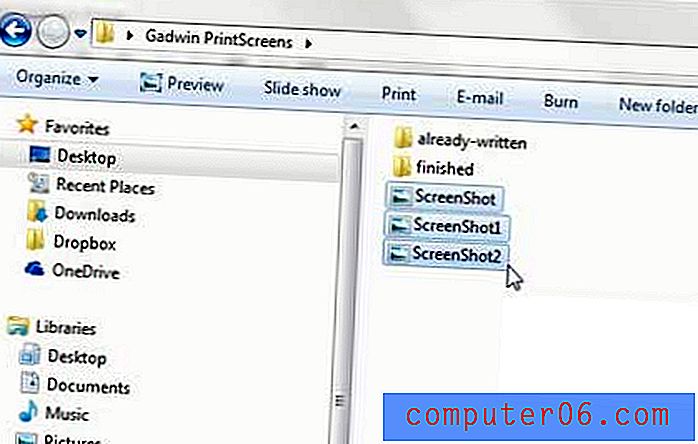
Trinn 3: Høyreklikk på en av de valgte filene, klikk Send til, og velg deretter flash-stasjonen.
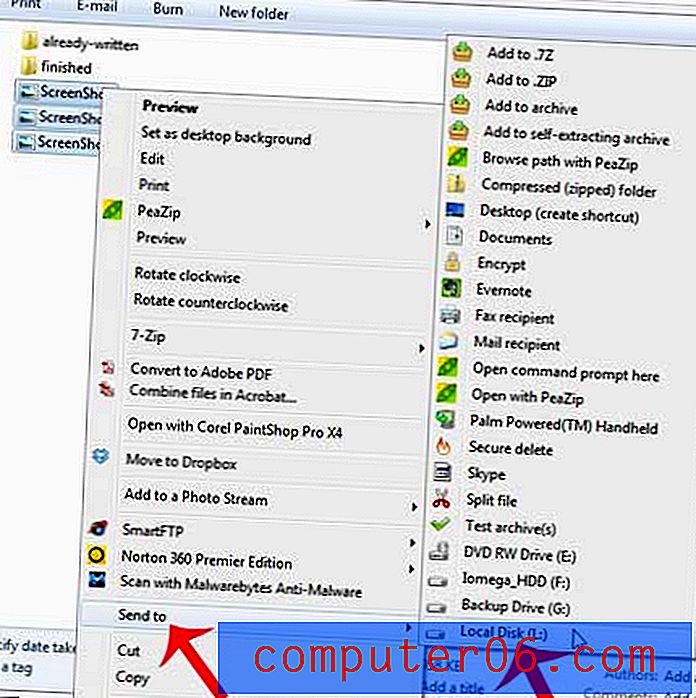
Hvis du ikke er sikker på hvilken stasjon som er flash-stasjonen din, kan du klikke på Start- knappen nederst til venstre på skjermen, klikke på Datamaskin og deretter finne flash-stasjonen under harddisker eller enheter med flyttbar lagring . Det vil vanligvis være oppført som en lokal disk eller en flyttbar disk (dette kan variere avhengig av merkevare av flash-stasjon).

Hvis du ikke kan si fra denne skjermen hvilken stasjon som er flash-stasjonen din, må du høyreklikke på ikonet Safely Fjern Hardware and Eject Media nederst til høyre på skjermen.
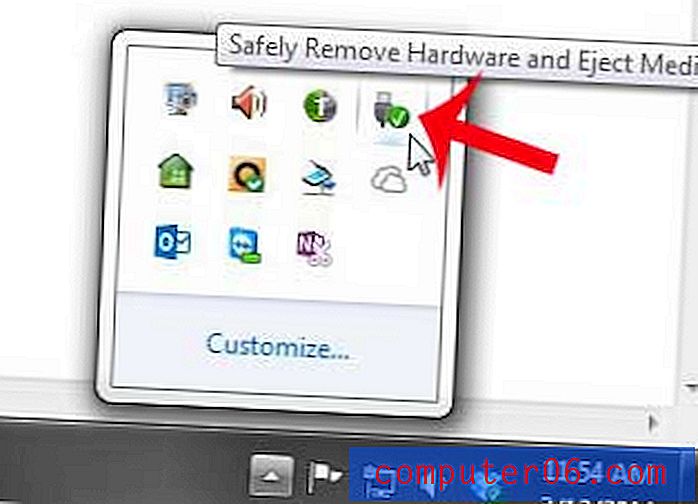
Dette vil vise utskiftbare enheter på datamaskinen din. Flash-stasjonen din blir oppført der. Merk at du ikke trenger å klikke på flash-stasjonen fra denne listen akkurat nå, da det vil fjerne flash-stasjonen fra datamaskinen. Du trenger bare å løse ut flash-stasjonen etter at du har lagt alle filene på flash-stasjonen og er klare til å fjerne den fra datamaskinen.
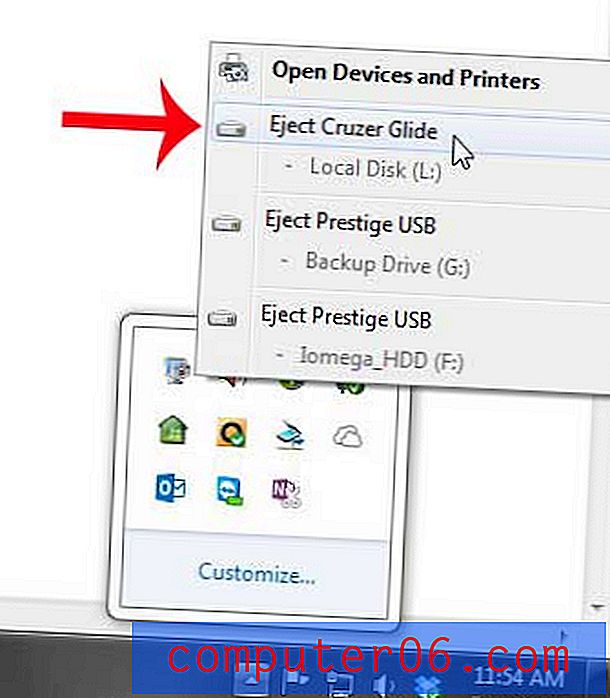
Hvis du skriver mange dokumenter i Microsoft Word og lagrer dem på flash-stasjonen, kan du vurdere å lagre dem på flash-stasjonen som standard. Les denne artikkelen for å lære hvordan.



